Challenge : conversation dans les deux sens
Durée estimée: 10 minutes
| mn | Activité/application | Notions abordées | supports |
| Hello world 5
(traduction bidirectionnelle) ajout d'un 2°bouton :
|
Design
quand clic sur "boutonDirectEcouter", ajouter
|
Ce que vous allez faire :
Dans cette 5° version de l'application, vous pourrez choisir le sens de la traduction pour une conversation entre 2 étrangers. Vous pouvez le faire avec un 2° bouton, un pour chaque sens.
Avec les éléments ci-dessus, essayez de réaliser seuls la modification.
Design :
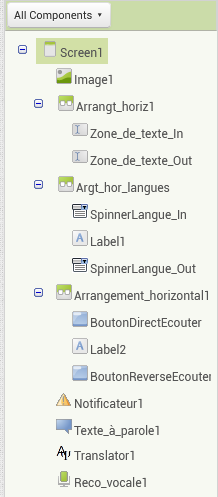
- ajouter un arrangement horizontal "Argt_hor_boutons" en pleine largeur
- et déplacez le premier bouton à l'intérieur et renommez ce bouton "boutonDirectEcouter"
- créez un 2° bouton identique,placez le aussi à l'intérieur, à droite nommez ce bouton "boutonReverseEcouter".
- pour distinguer et séparer les boutons, changez la couleur de fond du 2° et ajoutez un comppsant label entre les deux, avec une largeur de 10% et un texte vide.
- "SpinnerLangue_In" pour la langue à écouter
- "SpinnerLangue_Out" pour la langue dans laquelle on traduit
- puis séparer ces spinners par un label vide pour les écarter
- ajouter un composant "Image1" de type image, et associez à sa propriété "image" une image importée en format paysage, de petite taille (une largeur max 480 pixels), jpeg, jpg ou png
Pour cette dernière version, on reprend tous les composants, ceux en bleu correspodnant aux derniers modifiés.
| type | catégorie | Nom | rôle | propriété | valeur |
|---|---|---|---|---|---|
| Screen1 | racine | alignt horiz alignt horiz couleur fond orient.écran titre visible |
centré centré rose portrait Non |
||
| image | Interface utilisateur | Image1 | déco | largeur image |
remplir parent [nom fichier importé] |
| Arrangement horizontal | Disposition | Arrangt_horiz1 | couleur fond largeur |
aucun remplir parent |
|
| zone de texte | interface utilisateur | Zone_de_texte_In | texte en entrée | couleur fond taille police largeur alignt texte texte |
transparent 24 remplir parent centre Bonjour le monde |
| zone de texte | interface utilisateur | Zone_de_texte_Out | texte traduit | couleur fond taille police largeur alignt texte texte |
transparent 24 remplir parent centre Bonjour le monde |
| arrangement horizontal | Disposition | Argt_hor_langues | alignement | align.hor couleur fond largeur |
centré aucun remplir parent |
| curseur animé | Interface utlisateur | SpinnerLangue_In | choix langue | Elements Selection |
fr,de,en,es,it,pt fr |
| label | Interface utilisateur | Label1 | séparateur | Largeur Texte |
10% [vide] |
| curseur animé | Interface utilisateur | SpinnerLangue_Out | choix langue | Elements Selection |
fr,de,en,es,it,pt fr |
| arrangement horizontal | Disposition | Argt_hor_boutons | alignement | align.hor couleur fond largeur |
centré aucun remplir parent |
| bouton | interface utilisateur | BoutonDirectEcouter | lecture texte | couleur fond gras taille police texte alignt texte |
gris clair oui 24 traduire et lire centre |
| label | Interface utilisateur | Label1 | séparateur | Largeur Texte |
10% [vide] |
| bouton | interface utilisateur | BoutonReverseEcouter | lecture texte | couleur fond gras taille police texte alignt texte |
rouge oui 24 traduire et lire centre |
| notificateur | interface utilisateur | Notificateur1 | afficher messages | ||
| texte a parole | media | Texte_à_parole1 | lire texte | ||
| translator | media | Translator1 | traduire | ||
| reconnaissance vocale | media | Reco_vocale1 | Reco parole |
Codage (blocs)
On passe ensuite au codage par blocs en cliquant en haut à droite sur le bouton "blocs".- dans l'évènement "quand BoutonDirectEcouter.clic" :
- mettre à gris, la couleur du fond d'écran, pour que l'utilisateur sache que la traduction se fait dans le sens direct
- mettre à jour la variable "langue_In" avec la propriété "SpinnerLangue_In.langue"
- mettre à jour la variable "langue_Out" avec la propriété "SpinnerLangue_Out.langue"
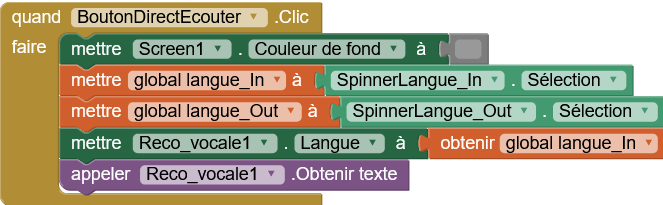
- dupliquer le script de l'évènement "quand BoutonDirectEcouter.clic" et modifiez le nom du composant dans cet évènement pour le remplacer par "quand BoutonDirectEcouter.clic"
puis dans le script de cet évènement- mettre à rouge, la couleur du fond d'écran, pour que l'utilisateur sache que la traduction se fait dans le sens inverse
- inversez les valeurs assignées aux variables langue_In et langue_Out pour inverser les langues
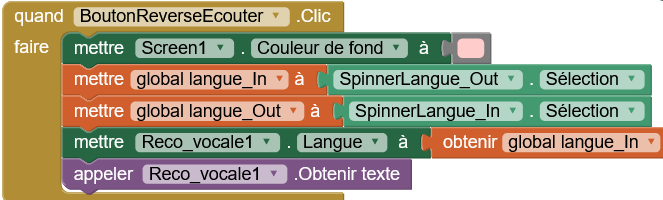
- vous pouvez éventuellement supprimer les scripts des évènements :
- A présent, les variables langue_In et langue_Out sont lues directement dans les spinner quand on clique sur les boutons. Leur mise à jour par les évènements "quand spinnerLangue_In.après sélection" et "quand spinnerLangue_Out.après sélection" ne sont plus nécessaires. On peut donc supprimer les scripts de ces évènements.
(ca n'est pas grave si vous les laissez, elles ne servent plus.)
- A présent, les variables langue_In et langue_Out sont lues directement dans les spinner quand on clique sur les boutons. Leur mise à jour par les évènements "quand spinnerLangue_In.après sélection" et "quand spinnerLangue_Out.après sélection" ne sont plus nécessaires. On peut donc supprimer les scripts de ces évènements.
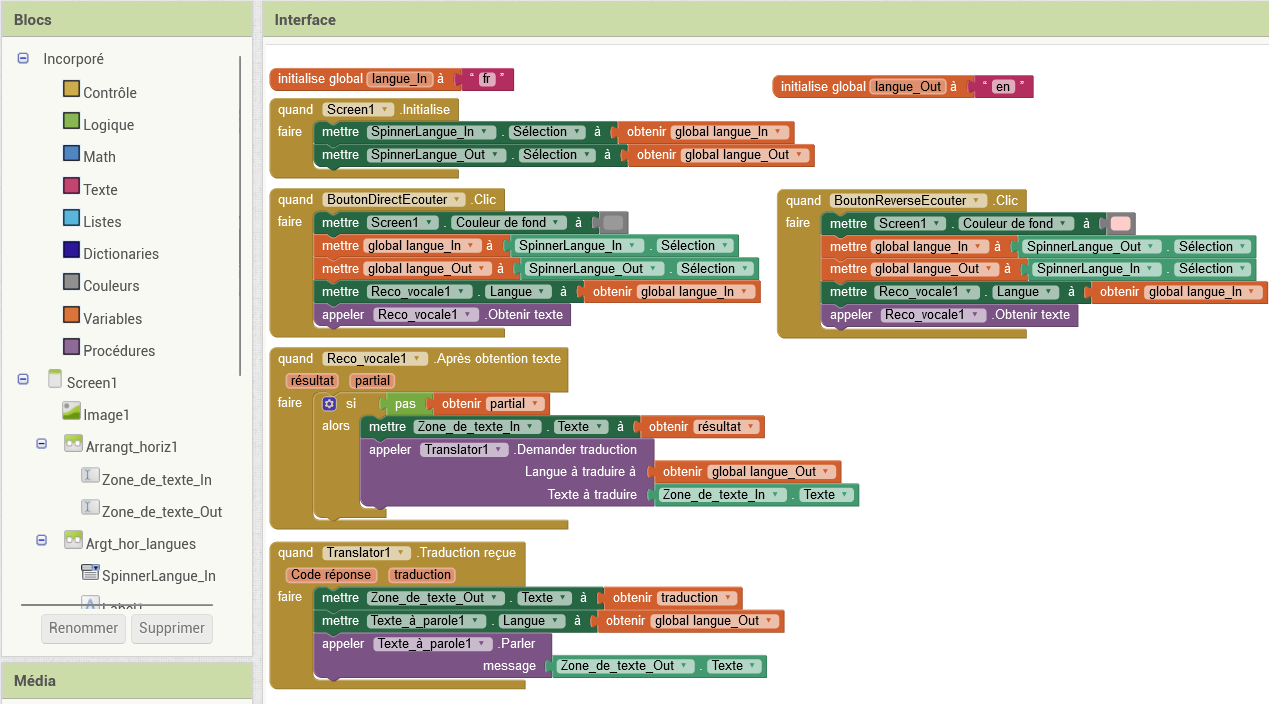

Transfert de l'application au smartphone :
Transférez le résultat au smartphone, puis testez en changeant les langues en entrée et en sortie.

